电脑WPS表格怎么对内容不同且不连续的单元格进行填充
WPS是我们现在经常会使用的办公软件,那么今天小编跟大家分享 的是电脑WPS表格怎么对内容不同且不连续的单元格进行填充。
具体如下:
1. 首先我们需要在电脑中打开一份WPS表格。
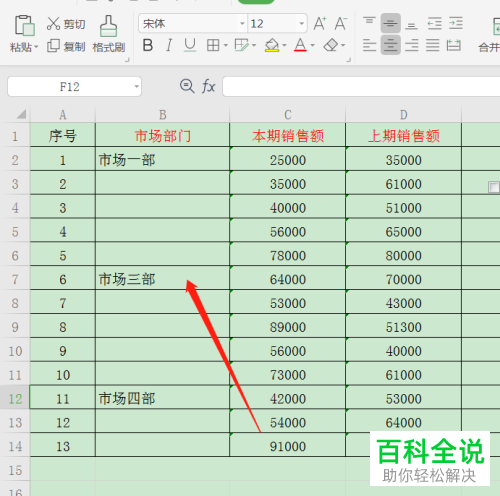
2. 之后我们先选中自己需要填充的单元格。
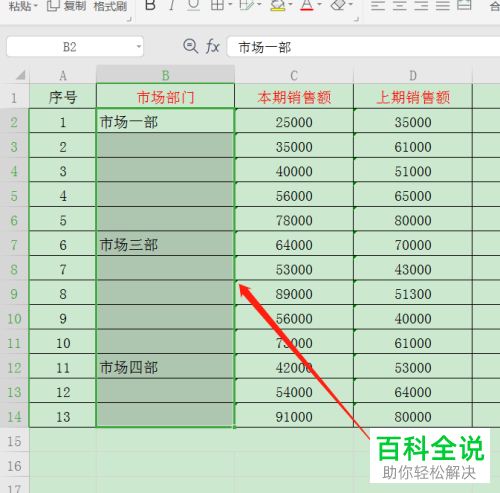
3. 选中之后同时按下“Ctrl+ G”组合键,在打开的定位窗口中我们勾选“空值”,然后点击定位。
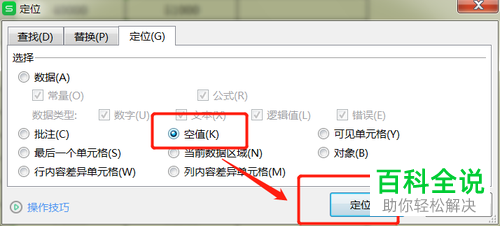
4. 然后会出现如图示的变化。
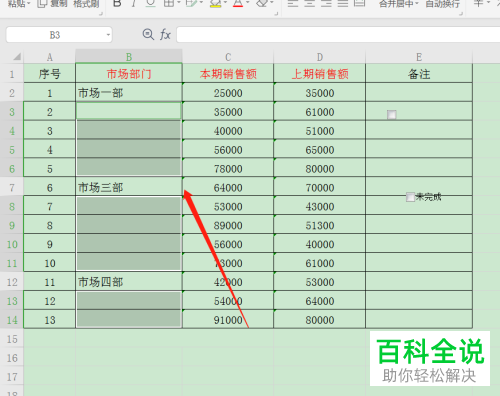
5. 我们在B3单元格中输入:=B2,
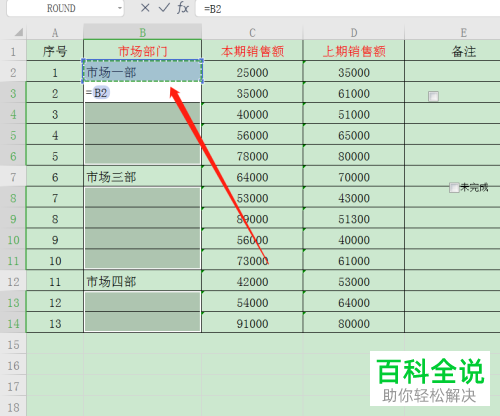
6. 最后我们同时按下“Ctrl+ Enter”组合键即可对所有的单元格进行填充了。
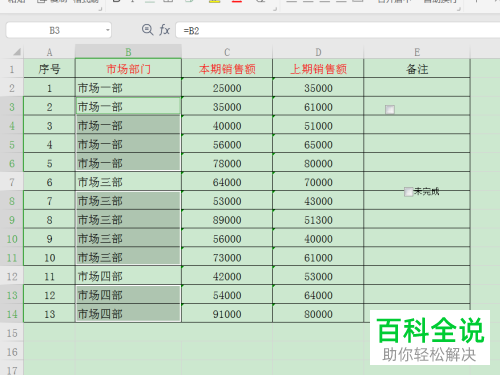
以上就是电脑WPS表格对内容不同且不连续的单元格进行填充。
赞 (0)

